Riceviamo molte domande su come i nostri utenti possono personalizzare i loro progetti in Mergin Maps. Un argomento che emerge spesso riguarda la possibilità di creare nomi personalizzati per le foto associate alle funzioni. Per impostazione predefinita, i nomi delle foto vengono assegnati utilizzando la convenzione di denominazione dell'app fotocamera. I nomi delle foto dell'applicazione fotocamera di solito utilizzano i timestamp, ad esempio 20230829_120146.jpg . Ciò può risultare scomodo quando le foto vengono spostate o quando si desidera sfogliare le foto delle risorse al di fuori di QGIS. Con l'introduzione di questa nuova funzione, è possibile assegnare un nome alla foto in base a un'espressione e ai valori della tabella degli attributi, in modo da avere nomi più descrittivi per le foto. Abbiamo preparato un'esercitazione su come fare.
Il processo è abbastanza semplice. Basta aprire il progetto in QGIS e navigare nel menu delle proprietà del progetto. Da lì, si può andare alla scheda Mergin Maps e aprire il costruttore di espressioni. Selezionare il livello delle foto che si desidera modificare e quindi utilizzare la finestra di dialogo per costruire l'espressione che si desidera utilizzare selezionando i livelli e gli attributi che si desidera utilizzare per il nome del file di ciascuna foto. È possibile selezionare campi da moduli di indagine, nomi utente, timestamp e altre espressioni per generare nomi di file unici per le foto.
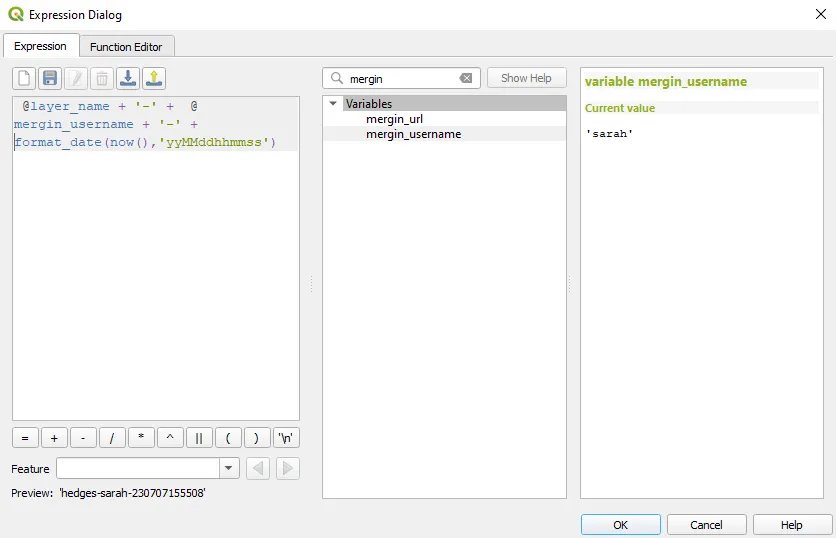
Esistono alcune regole generali da seguire come best practice, come ad esempio:
- Ogni nome di file deve essere unico
- L'estensione '.jpg' viene aggiunta automaticamente
- Assicurarsi che i campi utilizzati per generare i nomi siano compilati nel modulo di indagine. È possibile utilizzare il costruttore di moduli per richiedere agli utenti di compilare il campo prima di inviare il file al progetto.
- Tutti i campi devono essere convertiti in formato stringa nell'espressione
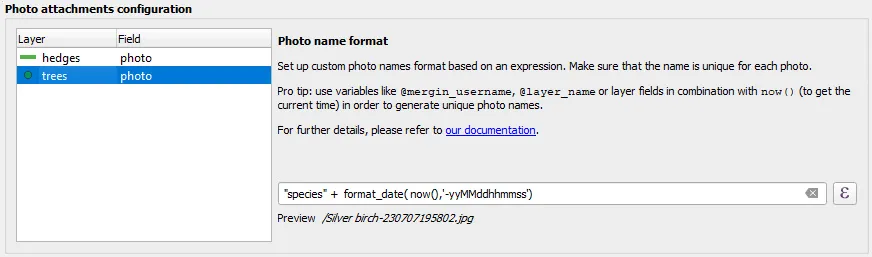
Una volta salvate le impostazioni, assicurarsi di sincronizzare le modifiche al progetto in modo che le nuove foto vengano nominate in base alle nuove impostazioni. Le foto precedentemente salvate nel progetto non verranno rinominate.
Consultate l'esercitazione completa nella nostra documentazione per vedere i passi corretti per questo processo, nonché le schermate degli esempi che potete seguire.
Quando si imposta l'espressione di denominazione, è buona norma avere nomi univoci.
Inoltre, se il vostro progetto contiene molte foto, potreste essere interessati a questo video che mostra come sincronizzare le foto da Mergin Maps ad altre opzioni di archiviazione file come Amazon S3 o MinIO utilizzando Media Sync. La sincronizzazione delle foto all'esterno e il loro collegamento al progetto Mergin Maps può migliorare i tempi di caricamento del progetto sui dispositivi mobili, consentendo ai vostri collaboratori di lavorare in modo più efficiente e di utilizzare meno dati.

